iOS 14 apporte une pléthore de fonctionnalités cachées. Récemment, nous avons couvert de nombreuses fonctionnalités telles que la fonction Back Tap, les widgets, le mode image dans l’image, etc. Aujourd’hui, nous allons couvrir une autre de ces fonctionnalités cachées. Dans cet article, nous allons vous montrer comment faire pivoter des images dans l’application Fichiers dans iOS 14.
Comment faire pivoter les images dans l’application Fichiers dans iOS 14
Quand Apple a introduit l’application Files dans iOS 11, c’était assez simple. Mais lentement et régulièrement, la société a ajouté des fonctionnalités indispensables telles que la possibilité de décompresser des fichiers, de numériser des documents, de partager des dossiers iCloud, etc. Avec iOS 14, il a également introduit un moyen de faire pivoter les photos sans les ouvrir d’abord dans l’application Photos. Voici comment vous pouvez le faire.
1. Lancez l’application de fichiers localisez l’image que vous souhaitez faire pivoter.
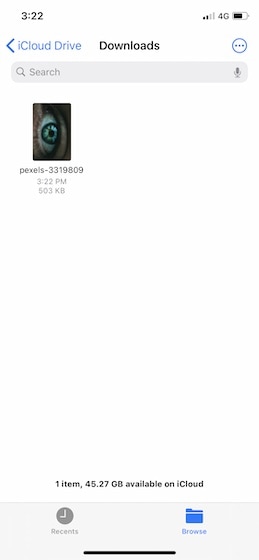
2. Appuyez et maintenez sur l’image jusqu’à ce que le menu contextuel s’ouvre. Ici, sélectionnez faire pivoter vers la gauche ou faire pivoter vers la droite pour faire pivoter l’image dans la direction souhaitée.
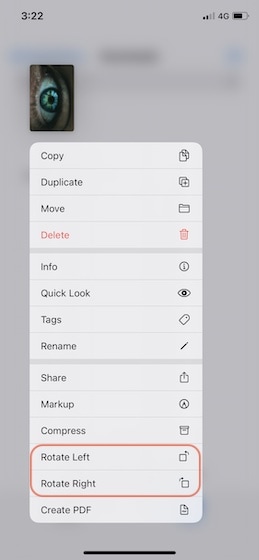
3. Répétez le processus jusqu’à ce que votre image soit dans l’orientation souhaitée.
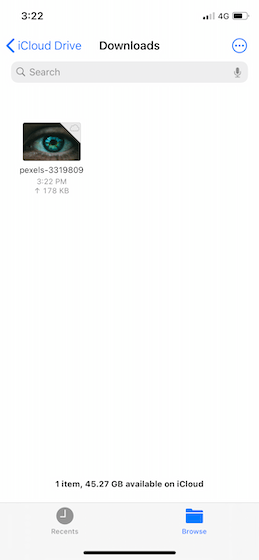
Faites pivoter les images dans les fichiers Apple avec facilité
Comme vous pouvez le voir, il est assez facile de faire pivoter les images dans l’application Apple Files. Bien que cela puisse être une fonctionnalité sans conséquence pour de nombreux utilisateurs, je la trouve utile. Je traite beaucoup d’images enregistrées sur mon iCloud Drive, et je ne veux pas en créer de copie en les enregistrant dans l’application photos pour des manipulations simples.
Je souhaite seulement qu’Apple améliore cette fonctionnalité et me permette d’annoter des images et de les définir comme fond d’écran sur mon iPhone directement depuis l’application Fichiers. Que pensez-vous de ce joyau caché? Faites-le nous savoir dans les commentaires ci-dessous.



![[2023] 6 façons de copier / coller du texte brut sans formatage](https://media.techtribune.net/uploads/2021/03/5-Ways-to-Copy-Paste-Plain-Text-Without-Formatting-on-Your-Computer-shutterstock-website-238x178.jpg)






